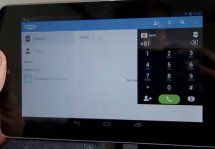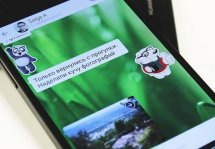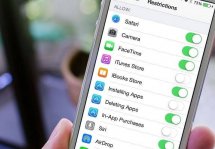Как выйти из приложения на Android: последовательность действий
Статьи и Лайфхаки
Но в некоторых случаях бывает так, что из-за несвоевременного выхода начинается быстро садиться аккумулятор. Поэтому важно знать, как выйти из приложения на Андроиде, чтобы аппарат оставался работоспособным как можно дольше.
Основные действия

Если после игр на телефоне или нахождения в сети с браузера вы планируете отключить телефон, то:
- Загрузите на мобильник Advanced Task Manager, позволяющее закрывать все утилиты, находящиеся в фоновом режиме.
- Большинство программ закрываются автоматически при нажатии на Home. Также вы можете перейти в «Настройки» для поиска кнопки выхода.
- Перейдите в настройки устройства, выберите «Приложения», «Управление приложениями», «Работающие». Остановите те утилиты, которые вам не нужны.
- Зайдите в «Диспетчер памяти» и отключите все запущенные службы, чтобы произвести выход.
- Скачайте утилиту Open Task Manager. Запускать ее после того, как вы решите выйти из недавно открытой программы.
Советы и тонкости

- Чаще всего для выхода из приложений используется обычное сворачивание окон программ. Но, как показывает практика, заряд батареи продолжает снижаться, а загруженный трафик увеличивается.
- Если вы возвращаетесь к последней запущенной утилите, то видите ее в том же виде, в котором оставляли. Все, что вам потребуется для сворачивания окна – нажать «Назад», а затем перейти в «Диспетчер памяти» и закрыть программу.
- Если вы хотите сэкономить заряд батареи, а также сохранить свои финансы, то следует выходить из всех программ, которые вы используете на своем смартфоне.
- Помните, многие программы самостоятельно закрываются, если нажимаете на клавишу back.
- Кнопка Home не всегда позволяет выйти из запущенного приложения, так как ОС продолжает производить выгрузку данных, а значит, это действие может повлиять на работу устройства.
Подписывайтесь на нас в Telegram и ВКонтакте.

Сергей Семенов, 31 год
Аналитик, журналист, редактор
Настоящий мобильный эксперт! Пишет простым и понятным языком полезные статьи и инструкции мобильной тематики, раздает направо и налево наиполезнейшие советы. Следит за разделом «Статьи и Лайфхаки».
Информация полезна? Расскажите друзьям
Похожие материалы
Анекдот дня
Не важно насколько ты крут или сколько тебе лет, когда двухлетний ребенок дает тебе игрушечный телефон — ты просто обязан ответить на звонок.
Загрузить ещеПоделиться анекдотом:
Факт дня
В 2012 году смартфоны Xiaomi можно было купить по себестоимости – и при этом компания получила прибыль.
Больше подробностейПоделиться фактом:
Совет дня
Для быстрого набора текста на мобильном устройстве стоит попробовать освоить систему под названием Swype.
А почему?Поделиться советом:
Цитата дня
Поделиться цитатой:
Угадаешь? Тогда ЖМИ!
Советуем глянуть эти материалы
Какое слово закрашено?

мда уж, не угадал!
ого, а ведь верно!
- Женой
- Умнее
- Интереснее
- Красивее